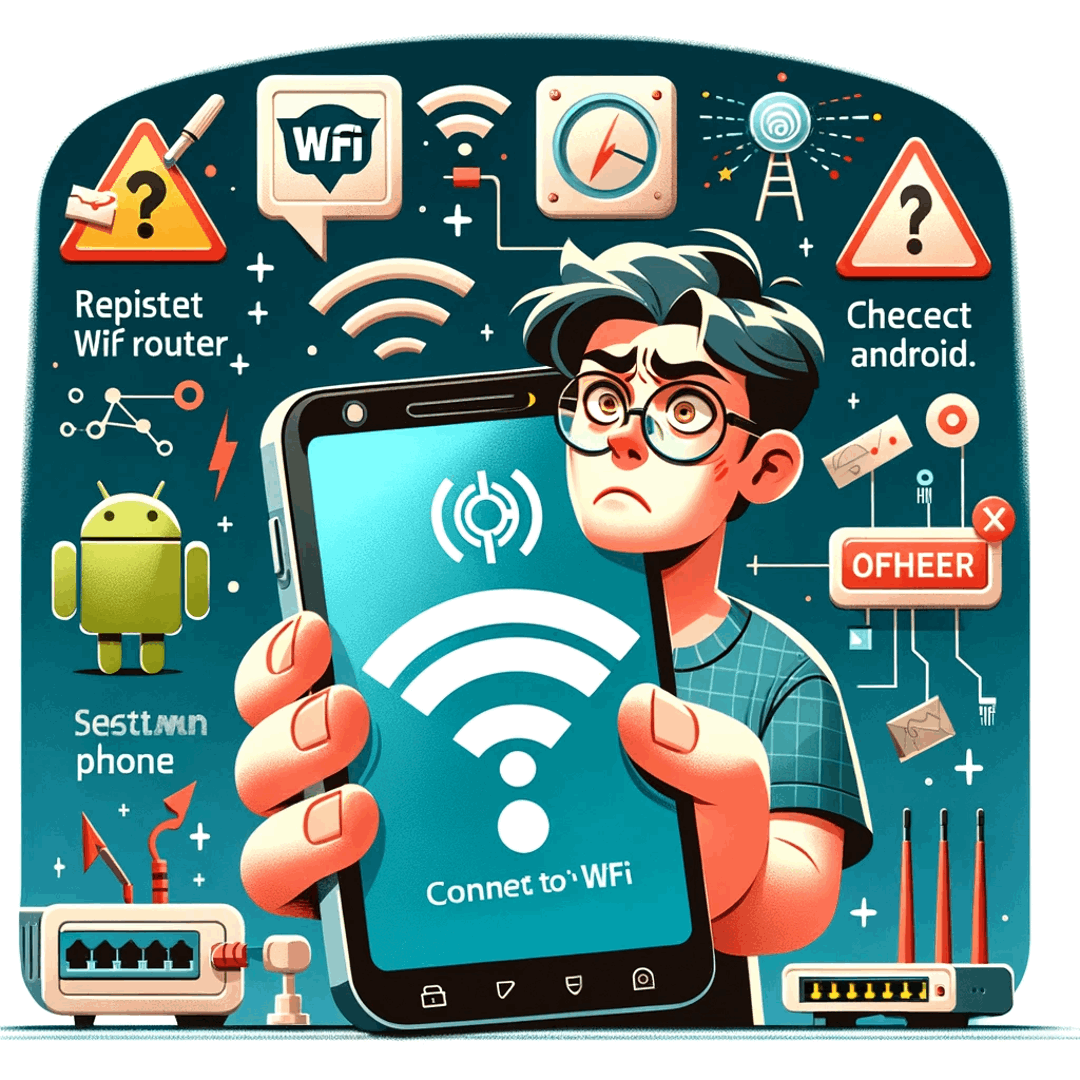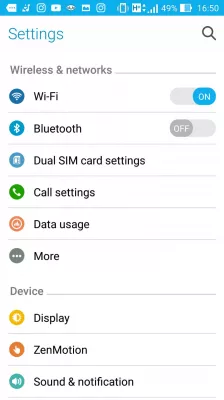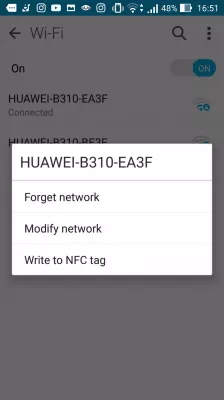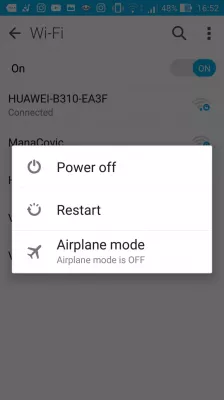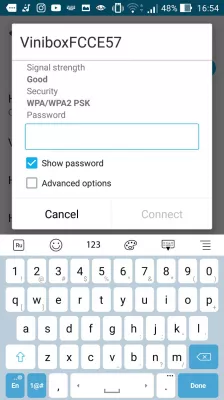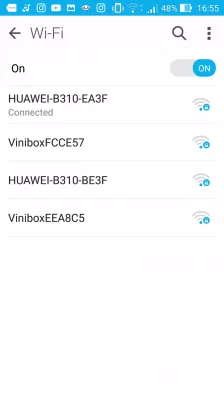Android Wifi'a bağlanamıyor, ne yapmalı?
Android WiFi'ye bağlanamıyor
WiFi bir Android telefonda çalışmıyorsa ve mevcut bir WiFi ağına bağlanamıyorsa veya bağlantı her zaman kesiliyorsa, sorunu gidermek ve en sonunda çalışan bir WiFi bağlantısının tadını çıkarmak için sorunu çözmek için birkaç yol vardır. .
İnternet bağlantısını kontrol et
Bunlardan ilki, İnternet bağlantısının düzgün çalıştığından emin olmak için dizüstü bilgisayar gibi başka bir cihazla WiFi bağlantısına bağlanmaktır, çünkü sorun telefondan değil Internet bağlantısından gelebilir.
Sorunu gidermeye başlamanın iyi bir yolu da, mümkün olduğunda İnternet yönlendiricisini yeniden başlatmaktır; örneğin, modemde artık güç olmadığından emin olmak için 10 saniye bekledikten sonra fişi tekrar takıp tekrar takın. cihaz.
Fix Android WiFi'ye bağlanamıyor
İnternet bağlantısı hatalı değilse, sorunu doğrudan akıllı telefondan çözmeye başlayın.
Ayarlar> Wi-Fi bölümüne giderek WiFi İnternet seçeneklerini açın.
Ağ bağlantısını unut
WiFi daha önce kurulmuşsa, İnternet bağlantıları listesinden kaldırmak iyi bir fikir olabilir. İstediğiniz WiFi ağına uzun dokunun ve unut ağını seçin.
Akıllı telefonu yeniden başlat
Ardından, başka hiçbir arka planda çalışan uygulamanın WiFi bağlantı sorununun nedeni olmadığından emin olmak için telefonunuzu yeniden başlatın.
WiFI ağına tekrar bağlanın
Akıllı telefon menüsü geri döndüğünde, tekrar Ayarlar> WiFi seçeneğine gidin ve bağlanmak için şebekenizi seçin.
İstendiğinde, istendiğinde WiFI şifresi gibi bilgileri girin.
Önceki çözümler işe yaramadıysa, akıllı telefonunuzun güncel olduğundan emin olun.
Çözme Özetle wifi ile internete bağlanamıyorum:
- 1. İnternet bağlantınızı kontrol ederek başlayın ve genel olarak, örneğin başka bir cihazla çalıştığından emin olun,
- 2. WiFi'ye bağlı olduğunuzdan ve doğru şifrenin sağlandığından emin olun,
- 3. WiFi'nize yeniden bağlanın, sonra WiFi ağına tekrar bağlanabilmek için internet WiFi bağlantısını unutarak başlayın,
- 4. Basit bir telefon yeniden başlatmanın kendisi birçok sorunu çözebileceği için önceki seçenekleri denedikten sonra akıllı telefonu yeniden başlatın,
- 5. Telefonunuzu yeniden başlattıktan sonra WiFI ağına tekrar bağlanın.
Hala Android internet bağlantınız yoksa telefonunuzla ilgili daha derin bir sorun olabilir. İPhone'unuz varsa veri kaybı olmadan bir onarım yapmayı deneyin veya aksi takdirde son çare seçenekleriniz olabileceği için Android telefonu fabrika ayarlarına sıfırlayın.
Sık Sorulan Sorular
- Telefonum WiFi'ye bağlanamıyorsa yeniden başlatma etkili mi?
- Telefonunuz WiFi ağına bağlanmıyorsa akıllı telefonunuzu yeniden başlatmak yardımcı olabilir. Bu, arka planda çalışan başka hiçbir uygulamanın WiFi bağlantı sorununa neden olmadığından emin olacaktır.
- Android'i sıfırladıktan sonra WiFi'ye bağlanamazsam ne olur?
- Android cihazınızı fabrikada sıfırladıktan sonra WiFi'ye bağlanamıyorsanız, sorunu gidermeye çalışabileceğiniz birkaç şey vardır: WiFi'nizin açık olduğundan ve cihazınızın bir WiFi ağı aralığında olduğundan emin olun. WiFi yönlendiricinizi takarak, birkaç saniye bekleyerek ve tekrar takarak sıfırlamayı deneyin. Cihazınızdaki WiFi ağını unutun ve ağın şifresini girerek tekrar bağlanmayı deneyin. Cihazınız için sorunu çözebilecek herhangi bir yazılım güncellemesi olup olmadığını kontrol edin.
- WiFi Network Android'i unutamıyorsanız ne yapmalı?
- Android cihazınızı yeniden başlatın. Wi-Fi'yi açıp kapatın. WiFi ayarlarında Ağı Unutma yı deneyin. Yukarıdaki adımlar yardımcı olmadıysa, ağ ayarlarınızı sıfırlamayı deneyebilirsiniz. Her şey başarısız olursa, Android cihazınızda bir fabrika sıfırlama gerçekleştirebilirsiniz.
- Android'deki ortak WiFi bağlantı sorunları nelerdir ve nasıl çözülebilir?
- Yaygın sorunlar arasında yanlış şifreler, ağ tıkanıklığı veya yazılım aksaklıkları bulunur. Bu sorunların çözülmesi, ağa yeniden bağlanmayı, yönlendiriciyi yeniden başlatmayı veya cihazdaki ağ ayarlarının sıfırlanmasını içerebilir.

Michel Pinson bir seyahat meraklısı ve içerik yaratıcısıdır. Eğitim ve keşif tutkusunu birleştirerek, eğitim içeriğini büyüleyerek bilgiyi paylaşmaya ve başkalarına ilham vermeye karar verdi. Küresel uzmanlık ve gezginlik duygusu olan bireyleri güçlendirerek dünyayı bir araya getirmek.